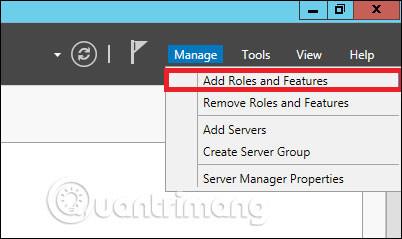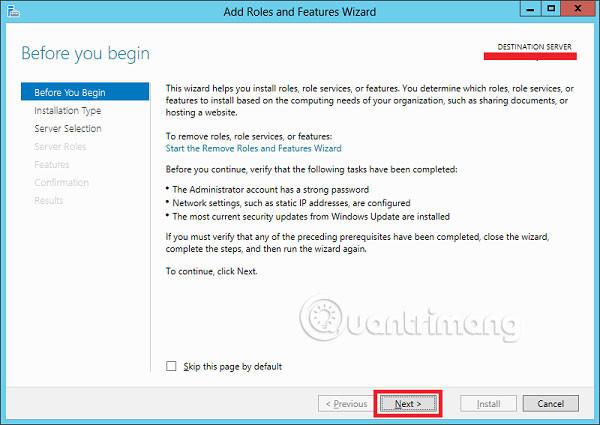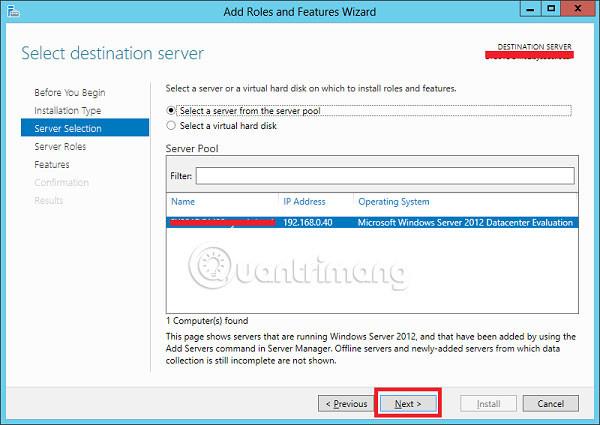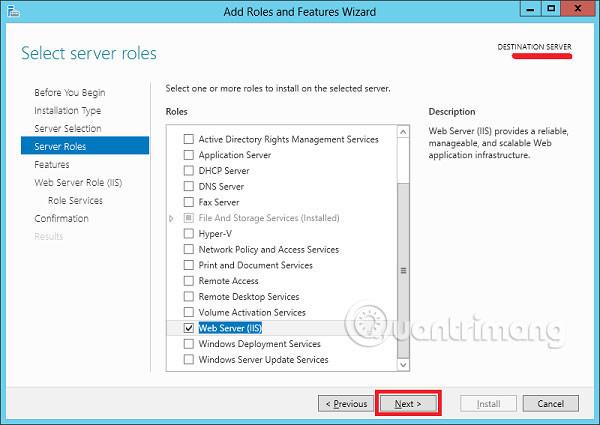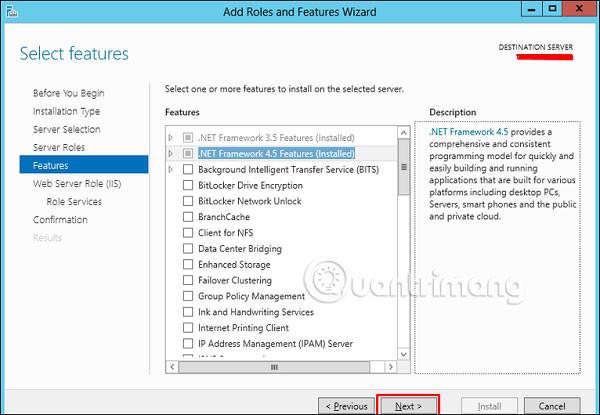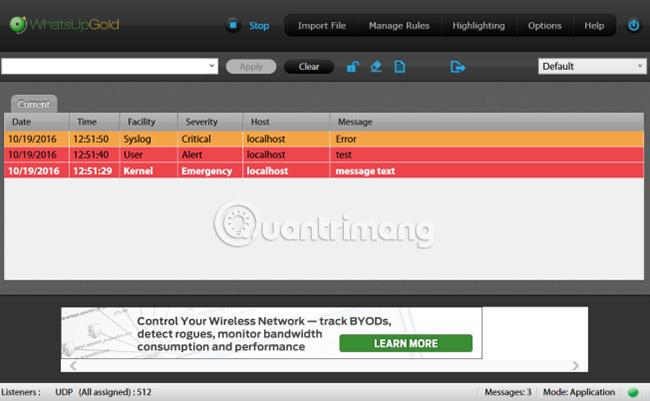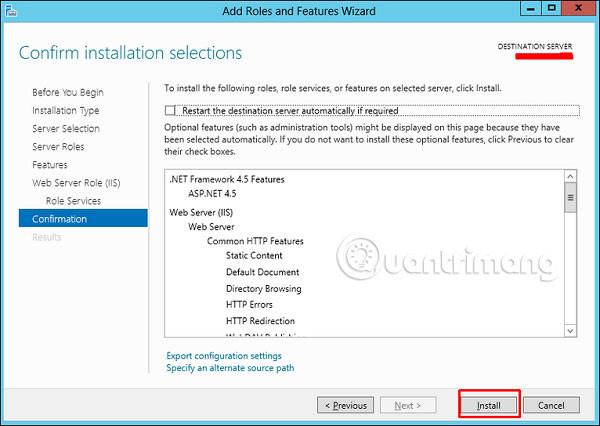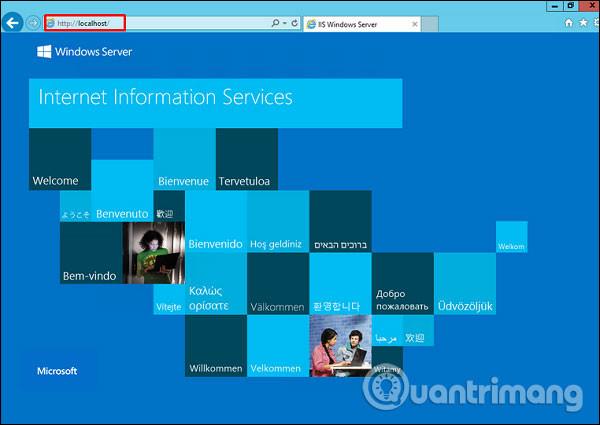IIS eli Internet Information Services on yksi Windows Server 2012:n tärkeimmistä palveluista . Se on parantanut monia ominaisuuksia verrattuna aikaisempiin versioihin ja auttaa käyttäjiä julkaisemaan verkkosovelluksia tai verkkosivustoja.
Asenna nyt IIS Role alla olevien vaiheiden mukaisesti!
Vaihe 1 - Asenna IIS siirtymällä kohtaan " Palvelinhallinta ", sitten Hallinnoi ja sitten Lisää rooleja ja ominaisuuksia .

Vaihe 2 - Napsauta Seuraava ikkunassa alla olevan kuvan mukaisesti.
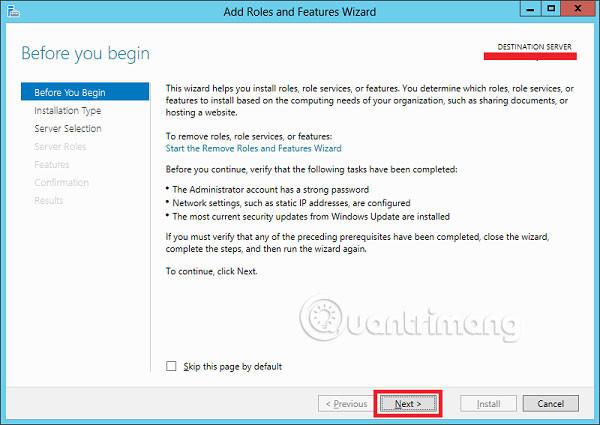
Vaihe 3 - Valitse Rooli- tai ominaisuuspohjainen asennusvaihtoehto ja napsauta sitten Seuraava .

Vaihe 4 - Tämä esimerkki asentaa paikallisen IIS:n, koska se valitsee palvelimen palvelinvarannosta. Napsauta sitten Seuraava .
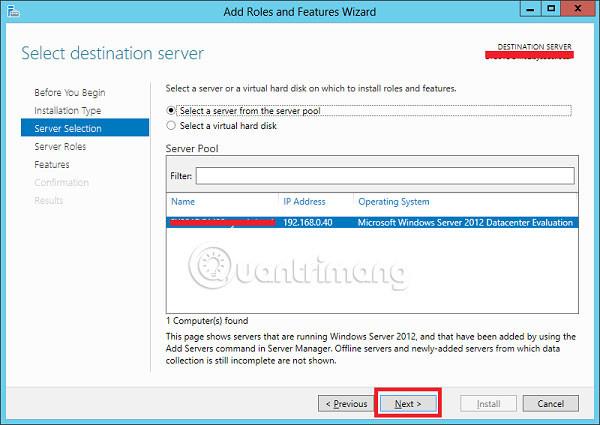
Vaihe 5 - Valitse Rooliluettelosta "Web - palvelin" (IIS) Palvelinrooli ja napsauta sitten Seuraava .
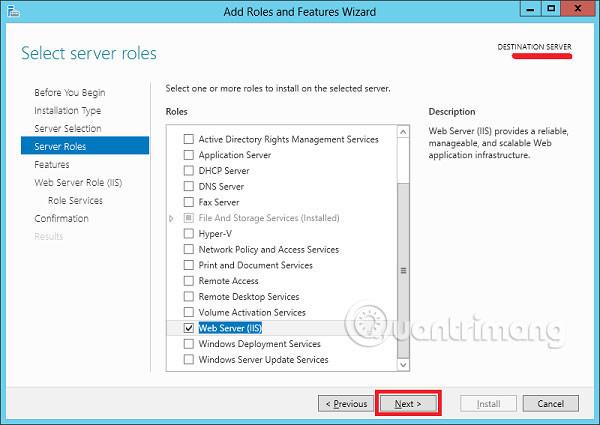
Vaihe 6 - Napsauta Seuraava .
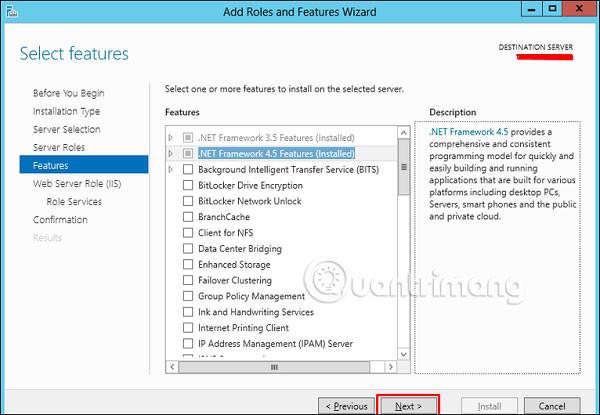
Vaihe 7 - Jatka napsauttamalla Seuraava .

Vaihe 8 - Voit valita kaikki oletusasetukset tai mukauttaa niitä tarpeidesi mukaan.
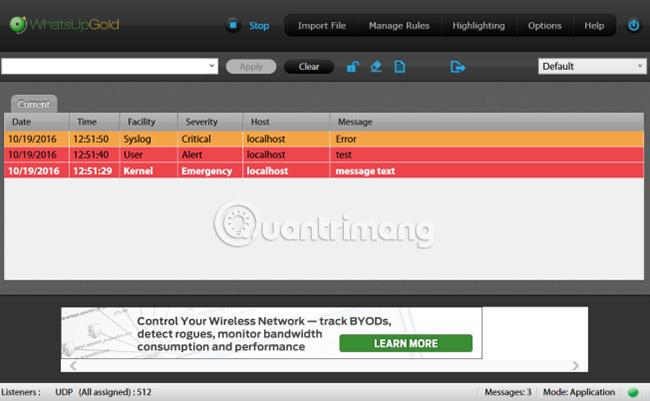
Vaihe 9 - Napsauta Asenna .
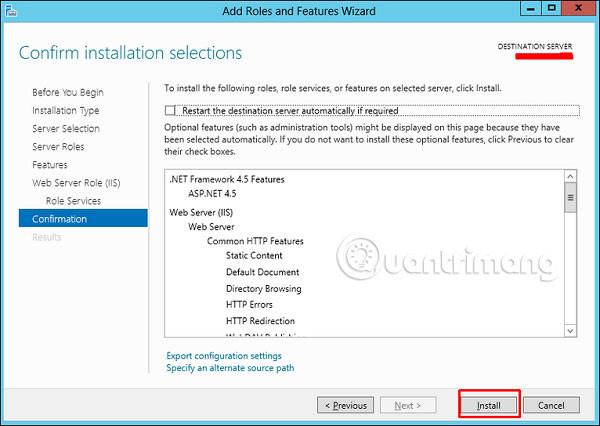
Vaihe 10 - Odota, kunnes ohjattu asennustoiminto on valmis. Kun se on valmis, napsauta Sulje .
Vaihe 11 - Tarkista, onko IIS asennettu oikein. Tämä voidaan tehdä avaamalla Internet-selain ja kirjoittamalla sitten http://localhost , jonka pitäisi näyttää seuraavalta kuvakaappaukselta:
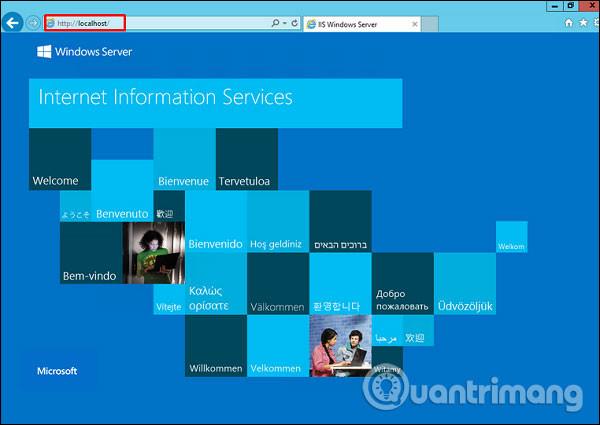
Katso lisää: